Обратите внимание, чтобы ваш аккаунт было невозможно взломать, следует уделить особое внимание выбору пароля. Поэтому существуют некоторые правила, которые позволят безопасно пользоваться вашим профилем и не вызовут необходимости восстанавливать пароль или взломанную страницу. В первую очередь необходимо знать, что чем длиннее ваш пароль, тем сложнее его подобрать. Именно поэтому на сайте вКонтакте минимальная длинна пароля составляет 6 символов. Кроме этого, в комбинацию пароля следует включать как цифры, так и буквы и некоторые символы %, $, =, причем в различных сочетаниях.
Итак, для того, чтобы изменить пароль необходимо зайти на сайт vk.com и войти в аккаунт под вашим логином и паролем, как показано на картинке.
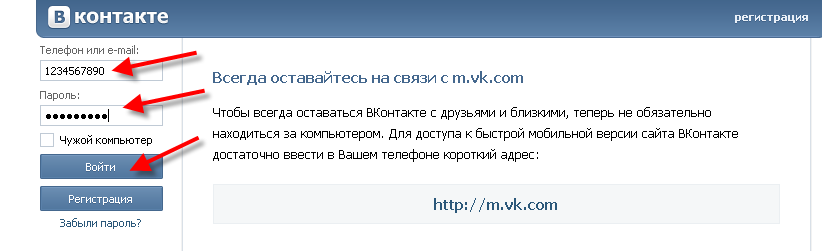
Следует обратить внимание на то, что при вводе пароля символы не видны. Поэтому если вы не уверены в правильности набора, то в таком случае рекомендуется набрать пароль в Блокноте или в Word, а затем просто скопировать его и вставить в нужное поле. Так вы сможете видеть то, что вы набираете.
После того, как вы правильно все сделали, перед вами откроется главное окно вКонтакте. В принципе сайт имеет дружественный и интуитивно понятный интерфейс, так что даже новичку будет не сложно разобраться в его настройках и основных меню.
Для изменения настроек текущего профиля нужно слева выбрать меню «Мои настройки», как показано ниже:
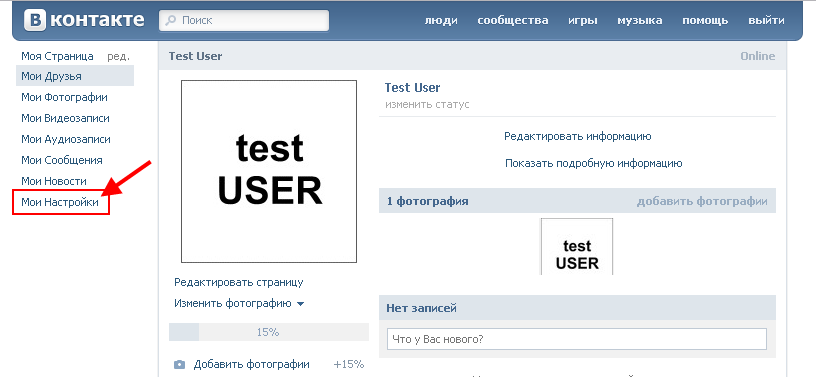
После этого откроется меню настроек, в котором на вкладке «Общее» вы можете сменить ваш пароль на новый. Для этого необходимо прокрутить экран вниз и найти меню «Изменить пароль».
Затем выполнить следующие действия:
В поле «Старый пароль» ввести ваш текущий пароль, под которым вы зашли в систему.
В поле «Новый пароль» ввести новый пароль и повторить его ввод в поле «Повторите пароль».
Подтвердить изменения, нажав на кнопку «Изменить пароль».
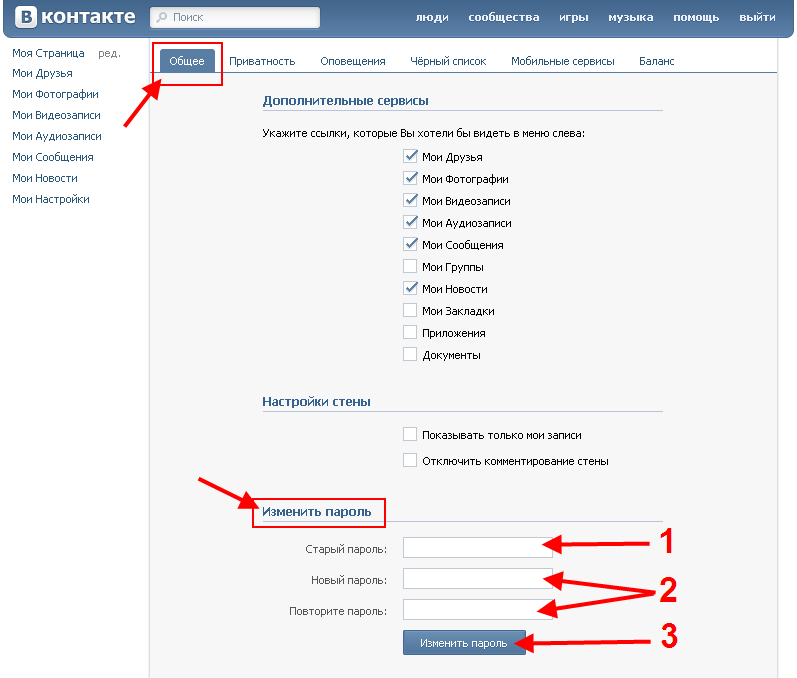
Обратите внимание, что новый пароль не должен быть короче шести символов и состоять только из цифр. В противном случае ваш пароль не будет изменен, а вы получите соответствующее уведомление:
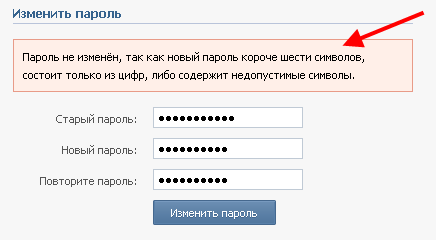
Если же вы неправильно введете ваш текущий пароль, то система выдаст следующее сообщение об ошибке:

Если же вы все сделали правильно, то ваш пароль в системе будет изменен на новый, и вы получите уведомление:
![]()
После этого вы сможете зайти на сайт только под новым паролем. Если по какой-либо причине вы не получили такого сообщения, то в системе останется активным ваш старый пароль даже если вы нажали кнопку «Изменить пароль».
В случае утери нового пароля вы можете воспользоваться .
Следует также отметить, что на сегодня не существует паролей, которые невозможно взломать. Любой пароль можно взломать методом «грубой силы» - простым подбором пароля. Все зависит от сложности пароля. Чем сложнее пароль, тем больше времени может понадобиться злоумышленникам, чтобы его подобрать. Чтобы избежать этого, многие специалисты рекомендуют производить смену паролей на новые хотя бы раз в месяц. И конечно не стоит забывать об антивирусах, ведь наличие на вашем компьютере троянской программы может существенно облегчить доступ к вашей странице вКонтакте. Но если кто-то взломал вашу страницу и изменил все ваши данные, в том числе логин и пароль, то даже в этом случае возможно восстановить ваш прежний аккаунт.
| Нравится |
Ничего постоянного в мире нет. Меняется всё - живое и неживое - увеличивается, уменьшается, меняет форму, цвет, структуру, строение, в общем, всячески преобразуется. И онлайн - в разных уголках Сети - это действо происходит. Например, в учётных записях соцсети ВК: смена пароля осуществляется в целях безопасности, а потребность изменить логин ВКонтакте возникает из-за необходимости организовать удобную авторизацию на сайте; но могут, конечно, обновляться данные и по другим причинам.
Из этой статьи вы узнаете, как изменить пароль В Контакте (сменить, например, на более сложный) и логин.
Доступ к настройкам
Чтобы перейти в настроечную панель в личном профиле на сайте:
1. В меню аккаунта кликните «Мои настройки».
2. Колёсиком мышки прокрутите вкладку «Общие» немного вниз.
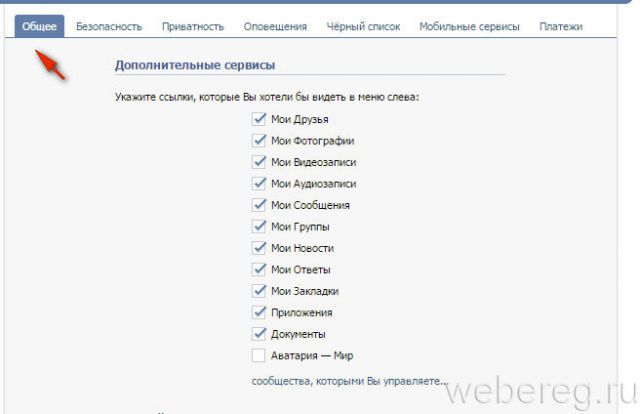
Смена пароля
Итак, настройки открыты, давайте разберёмся, как поменять пароль В Контакте:
1. В блоке «Изменить пароль» в первом поле наберите текущую символьную комбинацию, используемую для авторизации.
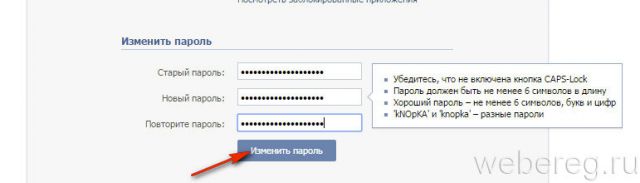
2. В двух следующих строках укажите новый ключ.
3. Нажмите «Изменить… ». Появится сообщение об успешной смене пароля.

Несколько советов по выполнению процедуры:
1. Если пароль не меняется, проверьте правильность ввода старой комбинации (очистите поле и внимательно наберите его снова).
2. Если вы не можете придумать сложный пароль, воспользуйтесь генератором паролей онлайн (сделайте запрос в поисковике). В нём можно буквально за один-два клика мышкой поставить необходимые настройки и создать устойчивую комбинацию.
Смена логина
Если вы хотите в качестве логина использовать не номер мобильного, а e-mail, выполните следующее:
1. В разделе «Адрес Вашей электронной почты» впишите в строку свой действующий e-mail.
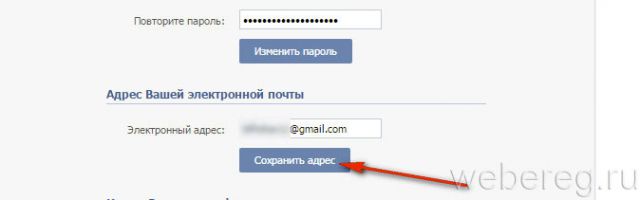
2. Введите пароль от аккаунта для подтверждения действия.

3. Перейдите в учётную запись e-mail. В полученном от ВКонтакте письме клацните ссылку.
1. Клацните «Изменить… » в блоке «Номер Вашего телефона».
2. В списке установите страну, введите номер мобильного (плюс международный код). Нажмите «Получить код».
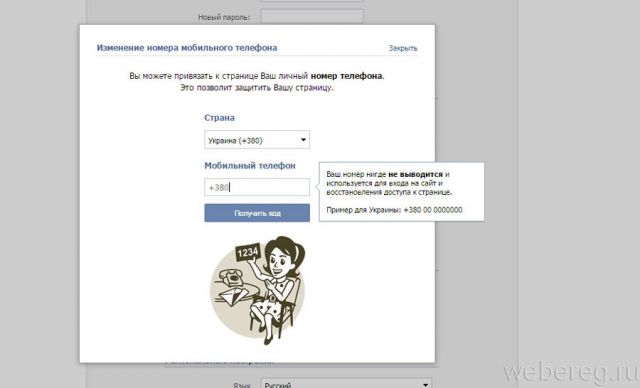
3. Укажите код из полученной СМС-ки.
Смена адреса страницы
По умолчанию ВКонтакте созданной странице присваивается идентификационный номер (ID). Он же указывается и в ссылке на страницу - vk.com\idxxxxxxxx.
Чтобы заменить URL профиля:
1. В блоке «Адрес Вашей страницы», в строке «Адрес… », после «…com/» напечатайте латинскими буквами новый адрес (можно указать своё фамилия и имя).
2. Кликните кнопку «Занять адрес… ».
Комфортного вам пребывания во ВКонтакте! .
Смена пароля в социальной сети Вконтакте должна войти у вас в привычку, если вы любите слишком короткие запоминающиеся пароли. Такие пароли достаточно легко подбираются и их нужно менять довольно часто. А вообще лучше установить себе длинный пароль, состоящий из разных букв и цифр, а также символов. Этим мы с вами сейчас и займемся
Заходим на свою страничку и в правом верхнем углу нажимаем на меню. Из выпавшего списка выбираем пункт «Настройки»:
Листаем страничку настроек и находим такой раздел, как «Пароль». Напротив него жмем на кнопочку «Изменить».

Выскакивает нужное нам заветное окошечко, в котором мы должны ввести старый пароль, а потом новый два раза. Не забудьте нажать на кнопку «Изменить пароль».
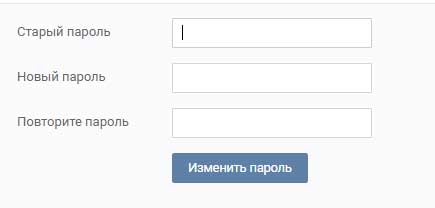
Все, на этом наш коротенький урок уже можно было бы и заканчивать, но достаточно большое количество людей интересуется, что делать, если забыл старый пароль.
Как сменить пароль, если забыл старый
Тут ничего сложного тоже нет. Если вы потеряли и не помните пароль, то его можно восстановить. Делается это по ссылочке vk.com/restore.
Достаточно просто ввести свою почту либо телефон и нажать на кнопочку «Далее».
Если вы еще и доступ к телефону потеряли, то специально для вас есть там ссылочка «нажмите сюда»:
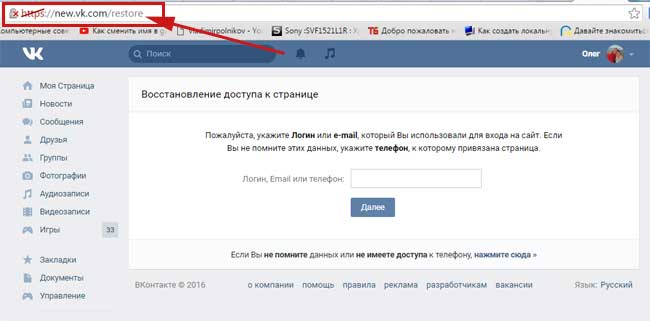
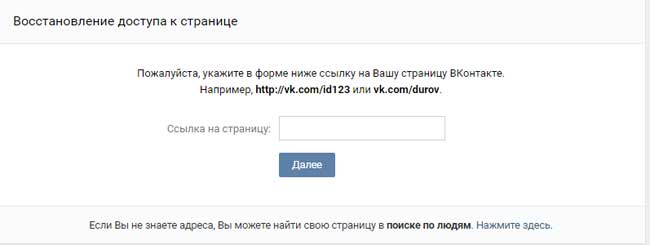
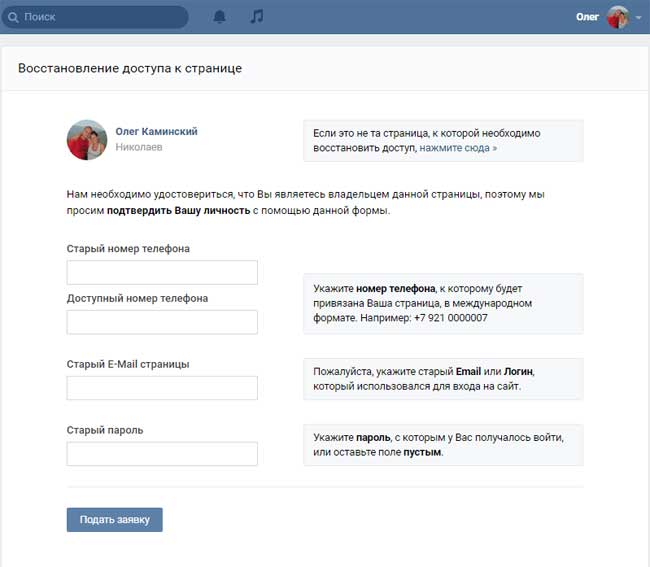
Смена пароля с телефона
Если вы частенько заходите в вк с телефона или планшета на Андроид, используя мобильное приложение, то неплохо было бы знать, как меняется пароль и там.
Запускаем приложение, в левом меню нажимаем на значок шестеренки, который означает «Настройки». Когда откроются настройки необходимо будет нажать на ссылочку «Учетная запись».

На следующем этапе ищем пункт «Изменить пароль» и нажимаем на него:
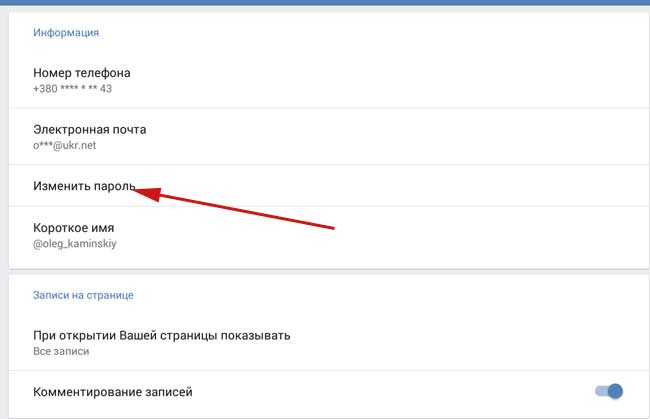
Открывается окошко изменения пароля, вводим туда старый и новый пароль два раза и нажимаем на «ОК»
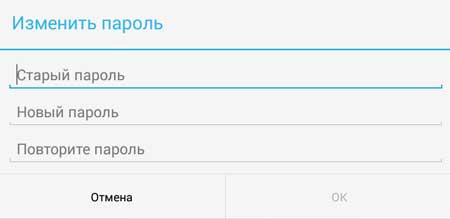
Опять же, если вы заходите вконтакте с телефона, не обязательно пользоваться мобильным приложением, можно просто зайти с любого браузера на Андроиде зайти на сайт vk.com и пройти всю ту процедуру, которую я описывал в первом пункте данной статьи. Там, если что, можно точно также восстановить пароль и доступ к странице. Ничем не отличаются данные действия.
Ну вот, в принципе, и все, на этом я буду заканчивать описание способов смены пароля к социальной сети вконтакте. Главная ваша задача не придумывать там пароли типа 1111 и все будет хорошо. Чтобы не забывали пароли, напишите их на отдельном листочке либо сохраните в файле.
Очень часто мы забываем свои учетные данные на различных ресурсах и в социальных сетях. Поэтому данная статья будет полезна тем, кто хочет узнать, как изменить пароль Вконтакте , на новый, более надежный. Новый пароль должен быть более надежным, чтобы лучше от посягательств злоумышленников. Очень много случаев, когда страницы взламывают и начинают от имени пользователя публиковать запрещенный контент, создавать группы, оставлять комментарии и на различные подозрительные материалы. Чтобы обезопасить себя от такого развития событий, надо придумать надежный, сложный и достаточно длинный пароль для входа в аккаунт. Используйте и символы, и цифры, и различные знаки. Избегайте паролей типа: «123456», «111111», «qwerty» и т.п. Страницы с такими паролями взламываются в первую очередь. Лучше всего, если Вы воспользуетесь каким-либо ресурсом для генерации паролей. Также не стоит сохранять пароль в браузере. Просто запишите пароль в каком-то текстовом документе и сохраните его в надежном месте, придумав ему надежное имя. Только не нужно называть файл словом «Пароли» или «Коды». Итак, если Вы созрели для смены пароля, Вы должны проделать некоторые действия на своей странице во Вконтакте.
В первую очередь нужно зайти на свою страницу, введя старый пароль и логин. Далее найти «Мои настройки», как показано на верхнем рисунке. Они находятся внизу левого основного меню. Кликаем по данному пункту (1 – на картинке вверху). Перед нами открывается окно, где собраны все возможные настройки аккаунта ВК. Скролим мышкой чуть вниз открывшейся страницы, где можем увидеть раздел «Изменить пароль». Вводим в соответствующие поля старый пароль и новый пароль с подтверждением. После этого кликаем по кнопке «Изменить пароль», как показано на рисунке 2 вверху.
Довольно часто бывает нужно во . Для такой манипуляции Вам потребуется зайти в аккаунт через приложение Вконтакте для Вашего смартфона. Далее заходим в настройки и находим там пункт под названием «Учетная запись» (смотри рисунок 1 внизу).

Касаемся этого пункта и тем самым попадаем на страницу 2 (рисунок выше). На этой странице, кроме прочих, присутствует пункт под названием «Пароль». Касаемся данной ссылки и совершаем переход на страницу смены пароля Вконтакте (3 – на картинке вверху). На этой странице мы вписываем текущий пароль и дважды новый пароль, подтверждаем. Все мы изменили свой ненадежный пароль на более сложный посредством своего смартфона. Теперь Вы знаете, как это сделать и в случае чего сможете о том, чему Вы научились из этого совета.
Вся инструкция, описанная выше, хорошо подходит для смены пароля в том случае, если Вы помните старый свой пароль. Но бывают очень часто и такие ситуации в жизни, что нужно знать, как изменить пароль Вконтакте если забыл старый . Тут также не должно возникнуть никаких трудностей. Вам нужно просто знать свой логин ВК, адрес почты, который Вы вписывали во время регистрации или телефон, к которому Ваша страничка привязана. Кстати, если Вы читаете эту статью, то Вам также будет очень интересно ознакомиться с инструкцией о том, .
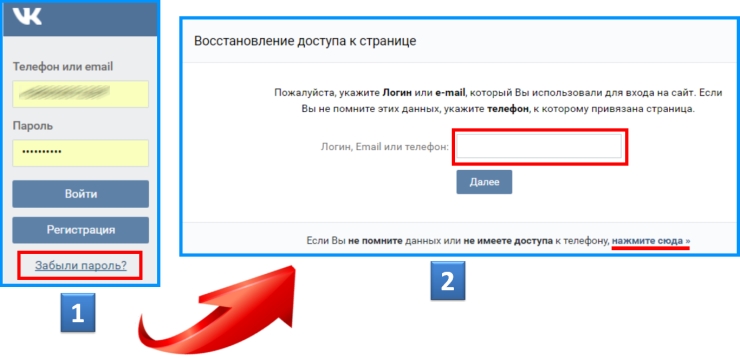
На странице регистрации VK (1 – на картинке вверху) специально для тех, кто забыл пароль есть специальная ссылка, которая так и называется «Забыли пароль?». Кликаете по ссылке и попадаете на страницу восстановления утерянного доступа к аккаунту (2 – на рисунке вверху). Потом заполняете поле и нажимаете «Далее» и следуете инструкциям. Там все интуитивно понятно. Для тех, кто вообще ничего не помнит и потерял свой телефон или сменил номер, есть специальная ссылка (подчеркнута красным на рисунке 2 вверху).
Сегодня мы обсудим вопрос, касающийся самой популярной и посещаемой социальной сети российского интернета, а именно, как поменять пароль в Контакте? Действительно, если пароль, являющийся пропуском в вашу виртуальную жизнь не такой, каким должно быть, слишком неудобный в плане набора на клавиатуре или «слабый» пароль – его срочно нужно менять! И сейчас мы с вами убедимся, что сделать это, на самом деле, проще простого!
Смена пароля ВКонтакте
Если в настоящий момент у вас открыта страница ВКонтакте, то пройдите в меню «Мои настройки».
![]()
Найдите там подраздел, который называется «Изменить пароль». В нем расположены три поля. В первом следует написать действующий пароль, а в двух нижних – новый (два раза нужно для того, чтобы убедиться в отсутствии возможных ошибок). Перед тем как писать новый шифр, убедитесь в том, что на клавиатуре отключена клавиша «Caps Lock». По окончанию процедуры, нажимаем одноименную кнопочку «Изменить пароль».
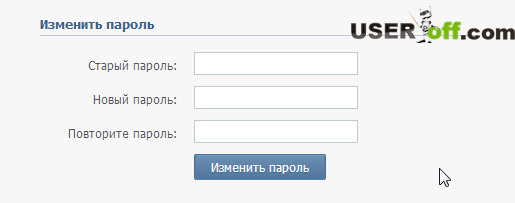
Готово! Как видите все просто.
Восстановление пароля
Но может случиться так, что вы забыли пароль и поэтому я должен вам показать, как поменять пароль в контакте, если забыли пароль от своего профиля. И в данной ситуации этот метод уже не подойдет. Зайдите на главную страницу контакта http://vk.com/. Под кнопкой «Войти» есть надпись: «Забыли пароль?». Именно она нас и интересует. Кликаем по ней.
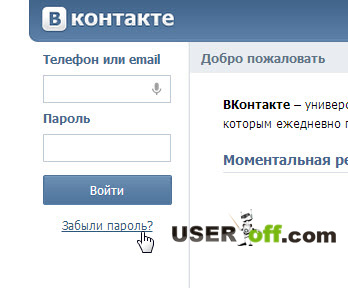
Попадаем на страницу изменения пароля http://vk.com/restore. В центре расположено поле ввода. В нем следует ввести либо адрес электронной почты, либо номер телефона, на который зарегистрирован аккаунт, либо логин. В зависимости от того, что вы здесь введете – ваши действия будут немного отличаться. В случае выбора e-mail адреса, вам на почту придет сообщение со ссылкой на страницу ввода нового пароля. Если вы выберите номер сотового телефона, как способ восстановления пароля – вам придет короткое кодовое слово в виде SMS, которое нужно будет ввести в другом поле ввода, появившемся к тому моменту на странице сайта.
Для подтверждения, что вы не бот, а реальный человек, вам будет предложено ввести код с картинки:

На скриншоте ниже вы можете увидеть, какой код я получил при восстановлении пароля.

Но что делать, если память решила целиком и полностью поиздеваться над вами, и вы забыли не только пароль, но и адрес электронной почты, и свой логин, а номер мобильника недавно изменился? Как поменять пароль в Контакте тогда? В сложившейся ситуации выбор на самом деле не велик. После нажатия надписи: «Забыли пароль», вам уже не пригодится поле ввода. Внимательно читаем предложение, которое находится как раз под ним: «Если Вы не помните данных или не имеете доступа к телефону, нажмите сюда». Кликаем по ссылке.

Дальше, вас попросят указать данные, которые использовались для этой страницы. Вводите аккуратно и без ошибок, потому что по этим данным будут решать, эта ваша страница или нет. Стоит отметить, что есть большой процент, что получиться восстановить страницу, поэтому волноваться преждевременно не нужно. Статью можно заканчивать, потому что я рассказал обо всех моментах, как поменять пароль в контакте.
Под конец могу вам посоветовать записывать важные пароли на бумажку, если вы не доверяете своей памяти.






